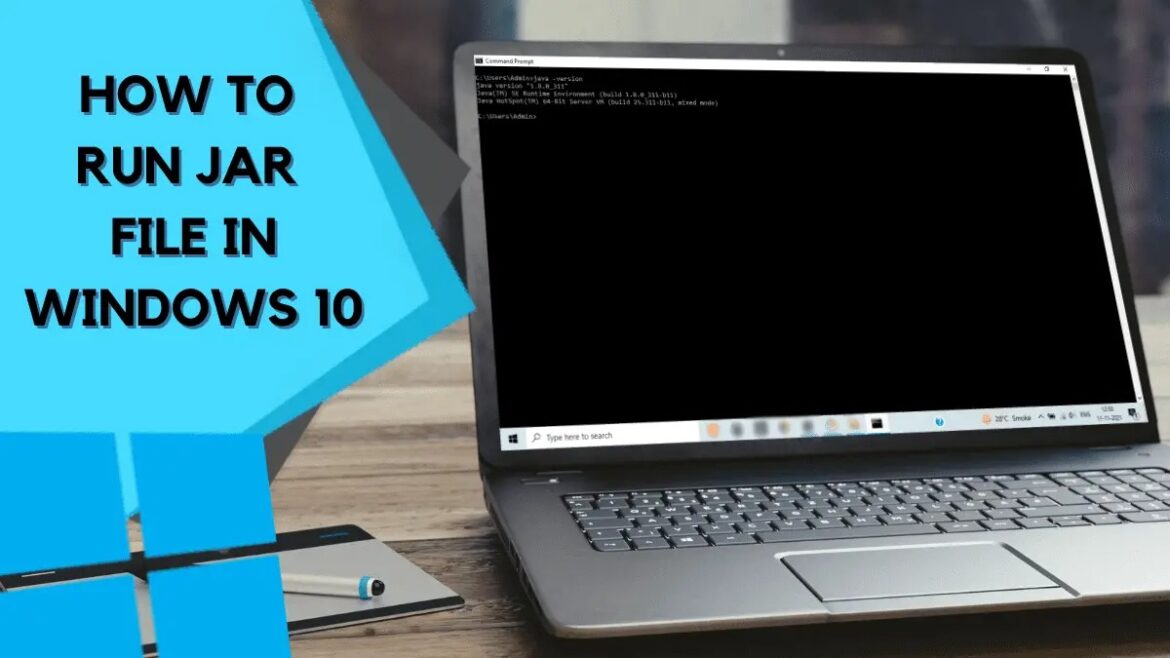Co to są pliki JAR i jak je uruchamiać
Plik JAR (Java ARchive) to format archiwum oparty na ZIP, opracowany specjalnie dla języka Java. Zawiera on klasy Java, zasoby takie jak obrazy lub pliki konfiguracyjne, metadane, a często także plik manifestu (META-INF/MANIFEST.MF).
- W przeciwieństwie do tradycyjnych archiwów ZIP, pliki Jar są zaprojektowane tak, aby łączyć aplikacje Java lub biblioteki w jednym pliku. Znacznie ułatwia to dystrybucję i korzystanie z takich aplikacji.
- Aby plik Jar mógł być uruchamiany bezpośrednio, musi zawierać w manifeście tak zwaną klasę główną. Ten wpis wskazuje główną klasę aplikacji. Jeśli jest on dostępny, plik można uruchomić z wiersza poleceń, wpisując polecenie java -jar nazwa_pliku.jar.
- Nie każdy plik Jar jest samodzielną aplikacją – wiele z nich służy jako biblioteki wykorzystywane w innych projektach.
- Pliki Jar są ponadto skompresowane, dzięki czemu są zazwyczaj mniejsze niż suma poszczególnych plików. Mogą być podpisane cyfrowo w celu zapewnienia integralności i autentyczności zawartości. Nowsze wersje Javy obsługują również tak zwane modułowe lub wielowersyjne pliki JAR, które zawierają klasy dla różnych wersji Javy.
Instalacja środowiska Java Runtime (JRE / JDK) w systemach Windows, macOS i Linux
Aby pliki Jar mogły być uruchamiane w systemie, potrzebne jest środowisko Java Runtime. W tym rozdziale dowiesz się, jak zainstalować Javę i na co należy zwrócić uwagę w przypadku poszczególnych wersji.
- Aby uruchomić plik Jar, potrzebujesz co najmniej środowiska Java Runtime (JRE). Obecnie jest ono zazwyczaj zawarte w zestawie Java Development Kit (JDK). W zależności od aplikacji może być wymagana określona wersja – często Java 8, 11, 17 lub nowsza.
- Szczególnie zalecane są wersje z długoterminowym wsparciem (LTS), takie jak Java 11 lub Java 17, ponieważ są one obsługiwane przez wiele lat. Upewnij się, że wersja Java jest odpowiednia dla Twojej aplikacji, ponieważ starsze programy mogą być częściowo niekompatybilne z nowszymi wersjami.
- Instalacja w systemie Windows: Pobierz aktualną wersję Java z oficjalnej strony Oracle lub dystrybucji OpenJDK (np. Azul Zulu lub Eclipse Temurin). Wybierz odpowiedni plik instalacyjny dla swojego systemu (zazwyczaj 64-bitowy) i uruchom instalator.
- Po instalacji może być konieczne dodanie folderu „bin” instalacji Java do zmiennej środowiskowej PATH. Następnie otwórz wiersz polecenia i sprawdź za pomocą polecenia java –version, czy Java została poprawnie zainstalowana.
- Instalacja w systemie macOS: Pobierz plik instalacyjny (DMG lub PKG) ze strony Oracle lub OpenJDK i postępuj zgodnie z instrukcjami kreatora instalacji. Opcjonalnie można ustawić zmienne środowiskowe Java za pomocą poleceń export JAVA_HOME=$(/usr/libexec/java_home) i export PATH=$JAVA_HOME/bin:$PATH w powłoce (np. zsh).
- W systemie macOS Java można również wygodnie zainstalować za pomocą Homebrew, wpisując w terminalu: brew install java
- Instalacja w systemie Linux (np. Ubuntu lub Debian): Wiele dystrybucji systemu Linux oferuje już Javę w swoich repozytoriach pakietów. Sprawdź za pomocą polecenia java –version, czy Java jest zainstalowana. Jeśli nie, możesz zainstalować aktualne środowisko uruchomieniowe, np. za pomocą polecenia sudo apt install openjdk-17-jre. Alternatywnie, JDK można również ręcznie pobrać ze strony internetowej OpenJDK i skonfigurować.
Bezpieczeństwo i wykrywanie błędów podczas uruchamiania plików JAR
Pliki JAR są praktyczne, ale wiążą się również z pewnym ryzykiem. Poniżej dowiesz się, jak bezpiecznie uruchamiać pliki JAR i co zrobić w przypadku komunikatów o błędach lub problemów.
- Wskazówki dotyczące bezpieczeństwa: Pliki Jar należy uruchamiać wyłącznie z zaufanych źródeł. Pliki z nieznanych lub niebezpiecznych źródeł mogą zawierać złośliwy kod, który zagraża systemowi. Renomowani programiści zazwyczaj udostępniają sumy kontrolne lub podpisy cyfrowe, które pozwalają sprawdzić autentyczność pliku Jar.
- Jeśli chcesz dokładniej zbadać plik Jar, możesz go otworzyć lub rozpakować za pomocą popularnych programów do obsługi plików ZIP. Specjalne narzędzia, takie jak „OWASP Dependency-Check”, pomagają również wykrywać znane luki w zabezpieczeniach zawartych bibliotek. Aby zapewnić maksymalne bezpieczeństwo, zaleca się najpierw przetestować nieznane pliki Jar w maszynie wirtualnej lub izolowanym środowisku.
- Wykrywanie błędów (troubleshooting): Jeśli plik Jar nie uruchamia się, zazwyczaj istnieje ku temu wyraźny powód. Najczęstsze przyczyny to:
- Brak wpisu klasy głównej: W tym przypadku często pojawia się komunikat „no main manifest attribute”. Manifest należy wówczas dostosować ręcznie lub ponownie utworzyć plik JAR.
- Brak zależności: Jeśli podczas uruchamiania pojawia się komunikat „ClassNotFoundException” lub „NoClassDefFoundError”, często brakuje dodatkowych bibliotek. Należy je dodać do ścieżki klasy lub poprawnie zintegrować.
- Niezgodna wersja Java: Aplikacja skompilowana w Java 17 może nie działać w Java 8. Sprawdź, jakiej wersji wymaga aplikacja, i odpowiednio dostosuj środowisko uruchomieniowe.
- Błąd w manifeście: Zawartość manifestu można wyświetlić za pomocą polecenia jar xf nazwa_pliku.jar META-INF/MANIFEST.MF
, a następnie cat META-INF/MANIFEST.MF . Powinny tam znajdować się wpisy takie jak „Main-Class” i „Class-Path”.
- Proszę uważnie przeczytać komunikaty o błędach – zazwyczaj zawierają one cenne wskazówki dotyczące brakujących plików lub nieprawidłowych ścieżek.
Praktyczne przykłady i pomocne narzędzia
Na zakończenie przedstawiamy kilka praktycznych przykładów i narzędzi, które ułatwią Ci codzienną pracę z plikami jar.
- Przykład uruchomienia aplikacji: Jeśli plik nazywa się „mojaAplikacja.jar” i zawiera klasę główną, uruchom go za pomocą polecenia java -jar mojaAplikacja.jar
- Jeśli potrzebne są dodatkowe biblioteki, które znajdują się w podfolderze „lib”, aplikację można uruchomić za pomocą ścieżki klasy, na przykład w następujący sposób: java -cp „mojaAplikacja.jar:lib/*” com.przykład.klasaGłówna
- Otwieranie lub rozpakowywanie plików Jar: Ponieważ pliki Jar są kompatybilne z formatem ZIP, można je rozpakować za pomocą popularnych programów, takich jak 7-Zip, WinRAR lub za pomocą wiersza poleceń. W systemie Linux lub macOS działa to na przykład za pomocą polecenia unzip nazwa_pliku.jar -d folder_docelowy lub, aby wyświetlić tylko zawartość, za pomocą polecenia jar tf nazwa_pliku.jar
- Narzędzia analityczne i bezpieczeństwa: W celu sprawdzenia bezpieczeństwa można użyć narzędzi takich jak „OWASP Dependency-Check”. Pozwalają one analizować zależności w pliku Jar i wykrywać znane słabe punkty.
- Typowe zastosowania: Pliki Jar są wykorzystywane w wielu obszarach – od programów desktopowych, przez biblioteki, aż po aplikacje serwerowe lub chmurowe. Są one szczególnie przydatne, jeśli chcesz w kompaktowy sposób rozpowszechniać aplikację Java lub połączyć kilka modułów w jednym pliku.